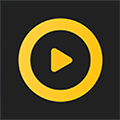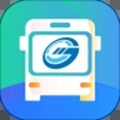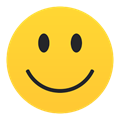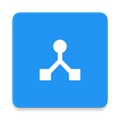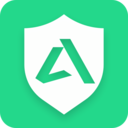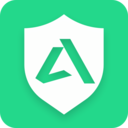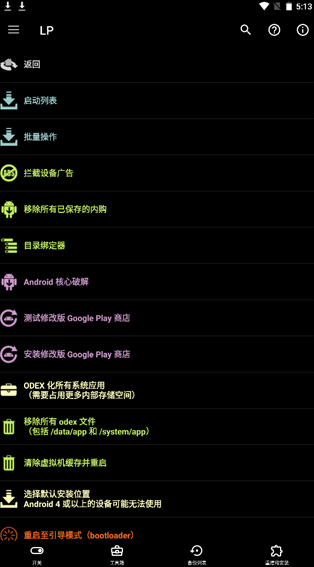
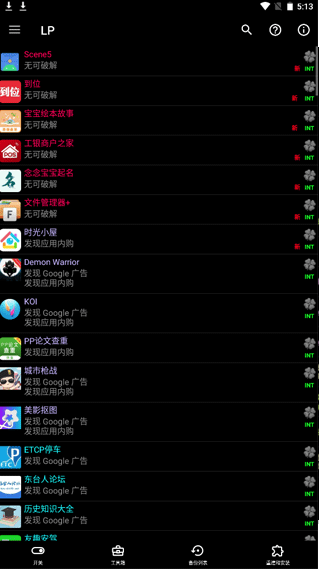
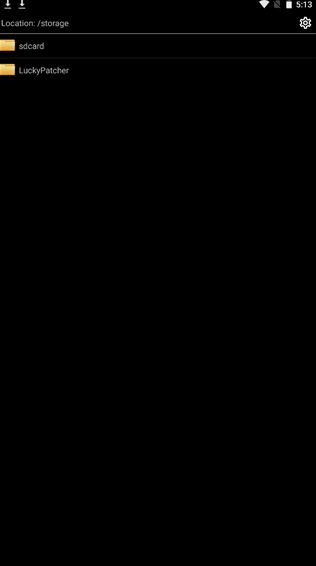
LuckyPatcher是一款非常好用的手机软件,也叫做幸运修改器、幸运破解器等,我们在使用手机的时候,总是会碰到一些烦人的弹窗广告,每一次只能点击右上角或者左上角的关闭才可以关掉,有时候甚至会出现误导性按钮,从而产生一系列的化学反应,那就更难受了,今天小编带来的这款软件就可以帮助用户解决广告弹窗的难题。APP功能强大,其操作简单,可以有效的阻止其他应用程序中的广告,并且可以删除一些不常用的APP和权限,非常方便。另外,APP还可以自定义破解,移出谷歌授权验证,让你使用APP或者玩游戏的时候更加痛快。除此之外,有些软件或者游戏可能无法破解,非常看运气,不然怎么能叫做LuckyPatcher,喜欢的小伙伴快点来下载试试看吧,相信它一定会带给你许多惊喜!
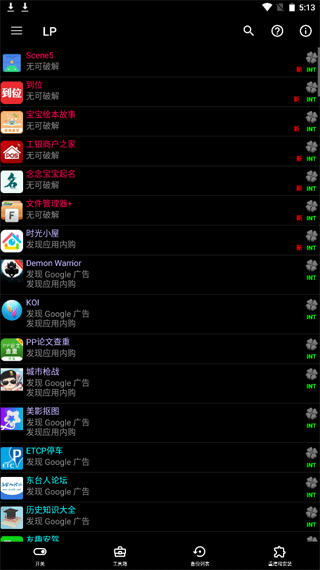
LuckyPatcher软件特色
1、支持广告去除、应用管理权限修改等。
2、操作相对简单且好用。
3、fps射击类手游成功率较高。
4、设计精巧,方便用户下载使用。
LuckyPatcher软件优势
1、显示状态栏通知。
2、开机自动破解。
3、显示系统应用。
4、安装/更新BusyBox。
5、更改应用调用的权限和活动。
6、安装SuperSU,解决root权限受损问题。
7、启动时自动检查并清除/data/app/中的无用ODEX。
8、自动更新幸运破解器。
9、更换幸运破解器界面的方向(横屏/竖屏)。
10、将SD卡上的数据目录绑定到其他目录。
11、将应用移动到/system/app/。
12、可重建SD卡上的APK(不需要ROOT权限)。
13、卸载和安装应用(不需要ROOT权限)。
14、手动破解时可以将破解对象保存为自定义破解。
15、选择以标签或包名来给修改版APK文件命名。
16、修复虚拟机缓存(详见软件“帮助”中的说明)。
17、触摸列表中的应用可查看应用相关信息。
18、支持自定义破解、移除Google授权验证、移除亚马逊应用商店授权验证、移除Google广告、手动破解器、Android系统破解五种破解方式。
19、移除Google授权验证支持自动模式、反向自动模式、极限自动模式、手动模式和选择破解方式。
20、可选择的破解方式:授权验证切换修复、缓存授权修复、响应代码验证修复、响应代码替换。
21、Android系统破解支持:签名验证始终为真、停用Zip签名验证。
22、创建破解后的修改版APK并生成到/sdcard/LuckyPatcher/Modified/。
23、筛选应用列表:按授权验证、Google广告、自定义破解、虚拟机缓存修复、未发现破解、已修改。
LuckyPatcher操作说明
第一步:打开app之后,页面上会弹出一个信息,点击“提供器”。
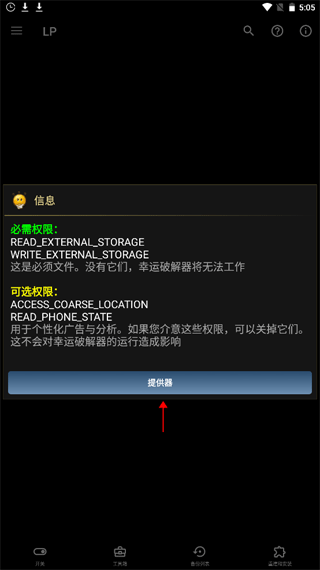
第二步:允许软件获取超级用户访问权限。
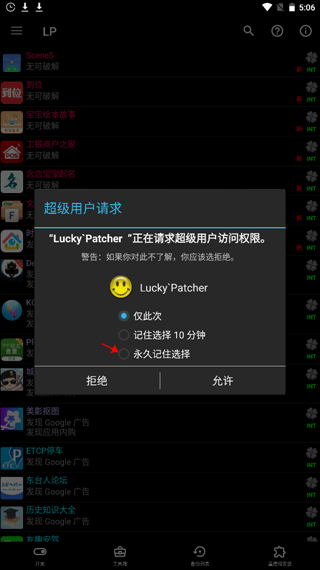
第三步:按左下角的工具箱 - Android 核心破解。
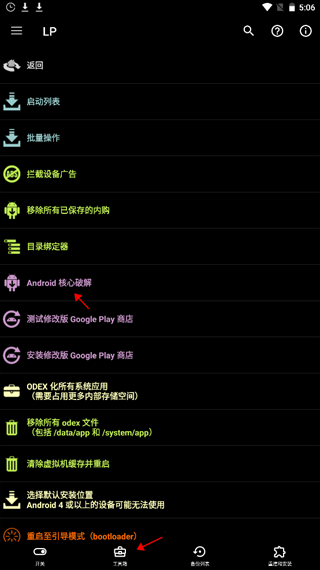
第四步:稍等一会,出来四个选项,我们勾上头两个绿的(签名验证始终真实、禁用APK 签名验证),按“应用”。然后大概有个提示,点“确定”,会重启手机。重启后可能自动优化什么的,耐心等待。
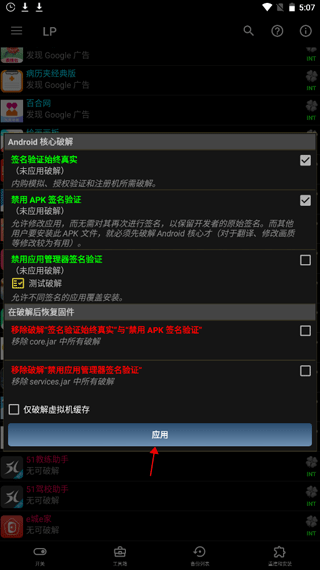
第五步:安装需要破解签名验证才能正常使用的 app。装完能移SD卡就移过去。
第六步:(这步可以不做):
重启下手机,再打开幸运破解器的核心破解,勾“移除 Android 核心中所有破解”,按“应用”重启。
如此,已安装的app仍可正常使用,幸运修改器也可以卸载掉了。
LuckyPatcher使用说明
1、破解器需要root权限才可以正常使用。
2、破解看得是运气,不是一定可以成功破解。
3、长按软件选中程序后在弹出菜单中选择破解即可。
4、长按软件选择“每次重启后破解”,这样软件会在每次重启后自动破解。
LuckyPatcher常见问题
一、如何删除任何应用程序的许可证?
1、打开android设备上的应用抽屉,打开应用程序,将显示手机中安装的应用程序列表。
2、下一步单击要删除权限的应用程序。
3、然后单击修补程序的“打开”菜单——删除许可证验证——自动模式——应用。
二、如何删除广告?
1、按照标题问题一下提到的步骤1和2进行操作。
2、然后单击“打开”菜单的“修补程序”——“删除谷歌广告”——“删除广告的修补程序”——“应用”。
3、然而,处理过程需要一些时间在较慢的设备上,因此需要有耐心。
LuckyPatcher软件评测
在操作方面,该应用提供了清除、更改、筛选等多种选项,用户可以轻松操作页面上弹出的信息。特别值得一提的是,LuckyPatcher支持自定义破解,甚至能够移除广告和重启手机,为用户带来极大便利。在使用过程中,LuckyPatcher设计精巧,操作简单且方便。其强大的功能包括虚拟机缓存修复、广告去除等,为用户提供了极致体验。LuckyPatcher是一款非常实用的应用程序,非常适合喜欢破解和修改应用的用户群体。